经过一个多月的测试并向开发者提交了三个测试版后,iOS 18 正式准备好向公众进行测试。苹果确实刚刚通过提供 iOS 18 的第一个公开测试版打开了闸门,而 iPhone 操作系统下一次重大更新的最终版本将于 9 月份发布。
具体来说,这意味着今天就可以在 iPhone 上安装 iOS 18,而无需等待。但请注意,安装 iOS 测试版会对您的设备产生影响。因为即使公测版的到来意味着 iOS 的主要错误已得到纠正,但该操作系统仍处于开发阶段,并非没有错误和不稳定。例如,您不应该期望所有应用程序都能完美运行。此外,您的 iPhone 的电池续航时间可能会比平时稍差一些。这是完全正常的,因为它是测试版。因此,必须在充分了解的情况下进行安装。
此外,在全心全意安装 iOS 18 之前,请记住对您的设备进行完整备份。您可以使用 iCloud 来执行此操作。这可能是最简单的方法。为此,请前往“设置”,然后进入您的 Apple ID 专用菜单。然后转到 iCloud,然后转到 iCloud 备份,然后点击立即备份。
您还可以选择在计算机上进行本地备份。在 macOS 上,您可以直接从 Finder 中执行此操作,iPhone 像外部设备一样“安装”在 Finder 中。
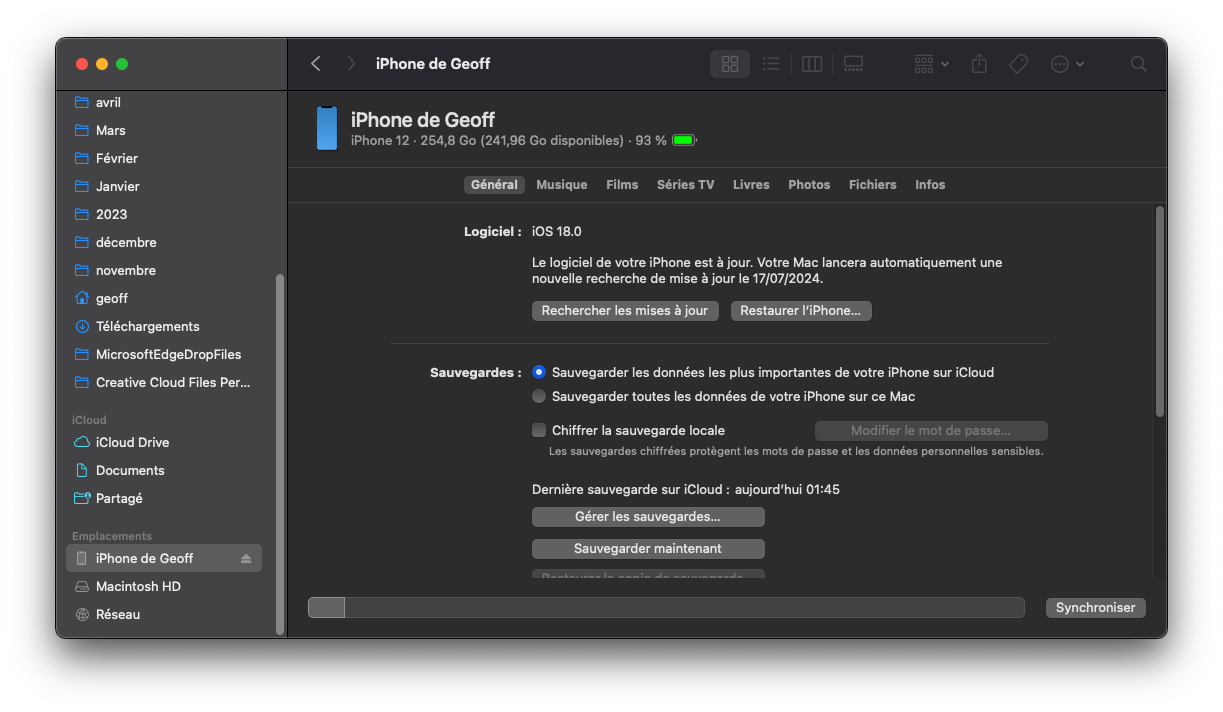
在 Windows PC 上,如果您还没有这样做,您将需要这样做:下载并安装 Apple 设备模块。
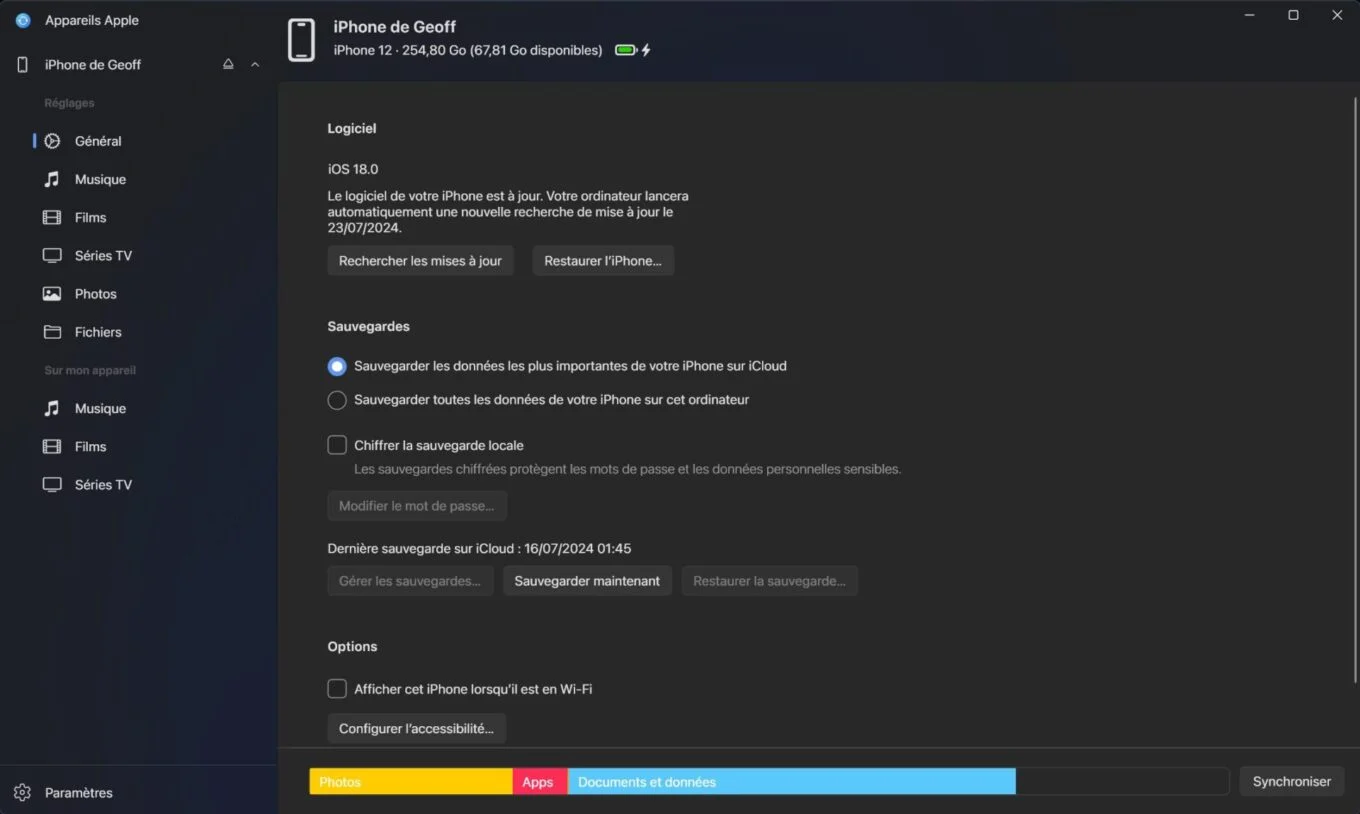
也就是说,请记住,安装 iOS 18 公共测试版后,完全有可能恢复到 iOS 17,但它并不像看起来那么简单。首先,因为该过程需要从计算机恢复设备。但也因为在 iOS 18 下保存的所有数据都无法在 iOS 17 下恢复。事实上,您只能恢复在安装 iOS 18 公测版之前所做的备份。
现在您已经了解了所涉及的所有风险,以下是如何在您的 iPhone 上安装 iOS 18 公共测试版。
1. 注册测试版计划
在 iPhone 上安装 iOS 18 公开测试版之前,您需要注册 Apple 的测试版计划。为此,请从计算机或直接从 iPhone 打开网络浏览器,然后转到该页面beta.apple.com。然后点击按钮登记,然后使用您在 iPhone 上使用的 Apple ID 登录。
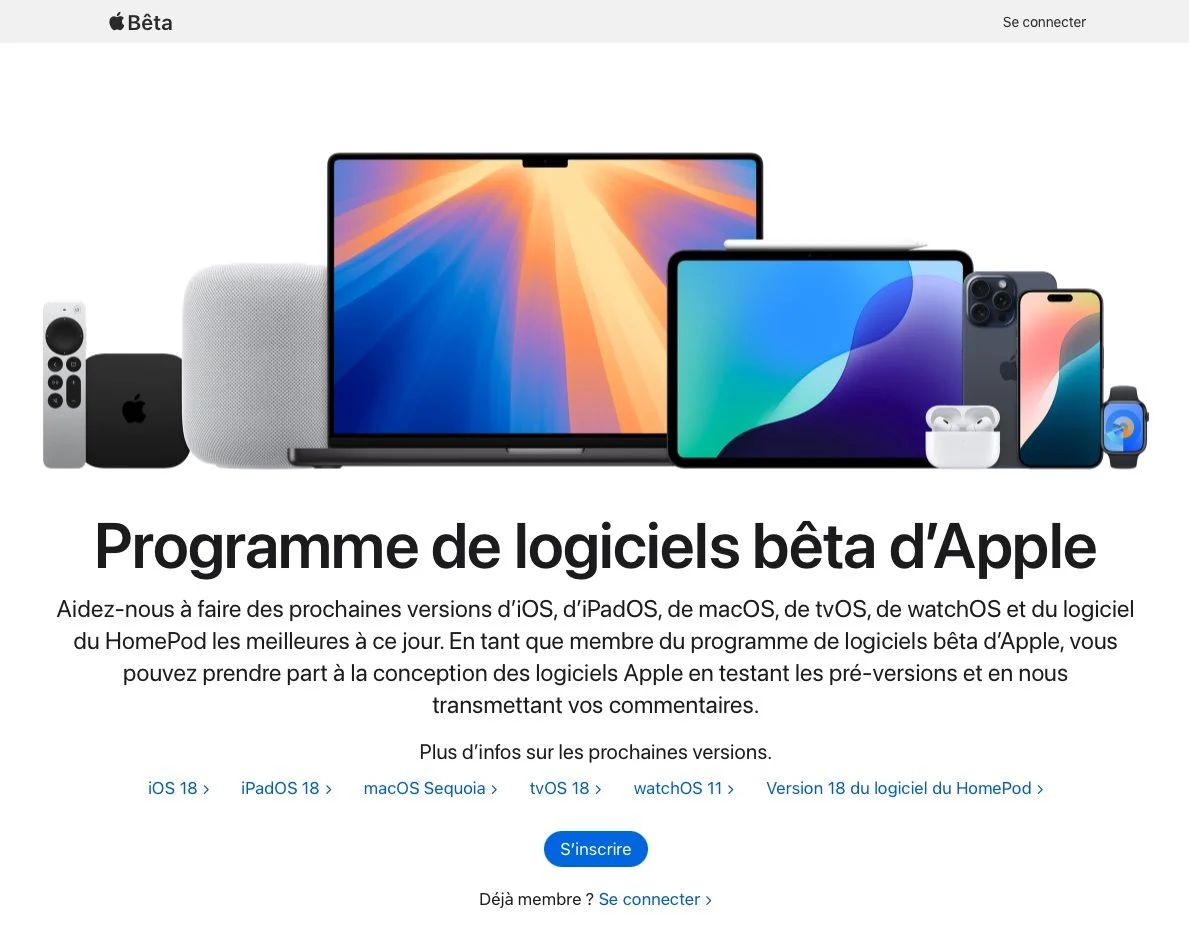
选择iOS系统在页面顶部,然后在标题下方启动,点击链接注册您的 iOS 设备。
2. 在 iPhone 上启用 Beta 更新
在您的 iPhone 上,现在转到设置,然后在一般的。然后进入菜单软件更新,然后选择测试版更新。最后选择iOS 18 公开测试版。
3.更新你的iPhone
现在按后退返回上一级菜单,软件更新,稍等片刻。然后应该会向您提供 iOS 18 Beta 更新。然后按下按钮更新。
然后应该开始下载 iOS 18。请耐心等待,下载并安装 iOS 18 beta,这个过程确实需要一些时间。安装完成后,您的 iPhone 将重新启动并准备好使用 iOS 18。







